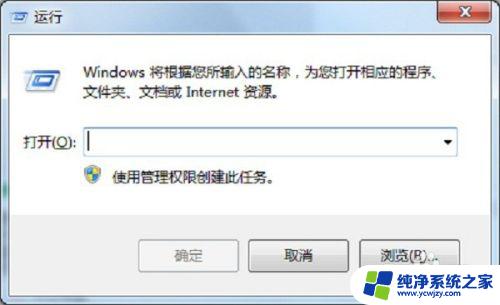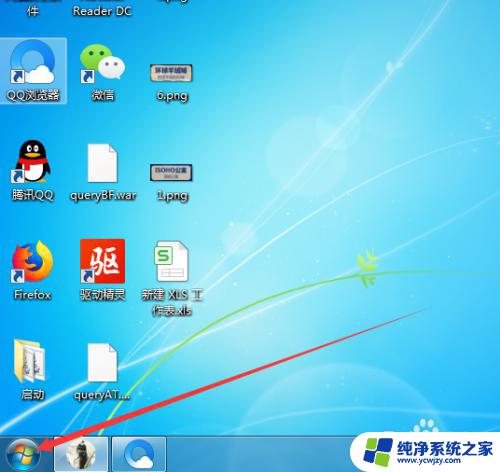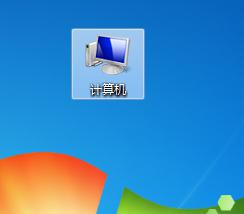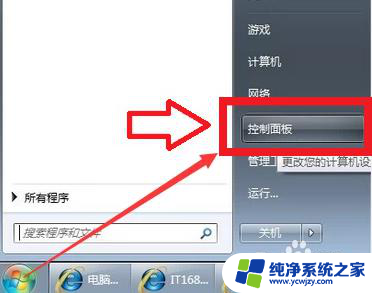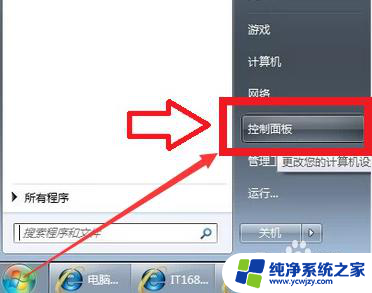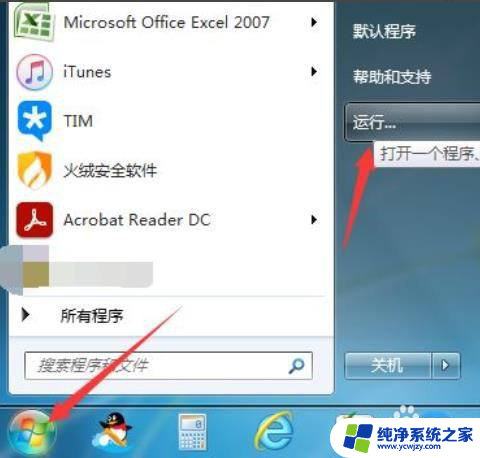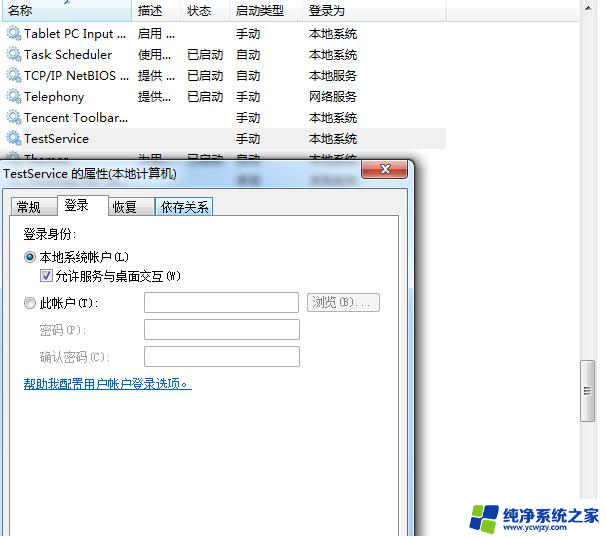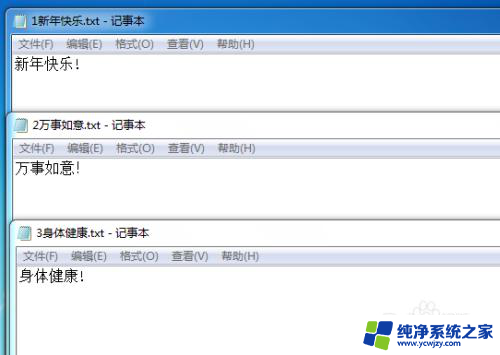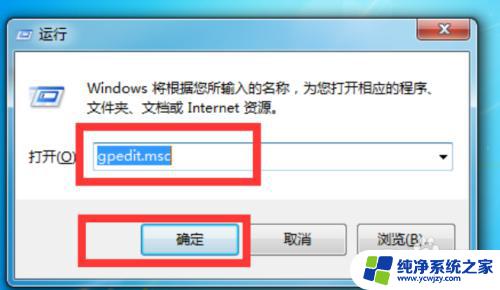win7不能打开脚本文件
Win7是一款经典的操作系统,但有时候会出现一些问题,比如无法打开脚本文件或者无法在同一窗口打开文件夹,这些问题可能会影响我们的使用体验,但幸运的是,有一些简单的解决方法可以帮助我们解决这些困扰。接下来我们将介绍一些解决Win7无法打开脚本文件和文件夹不能在同一窗口打开的方法。
1、打开“计算机”,找到菜单栏的“工具”,选择“文件夹选项”,如图
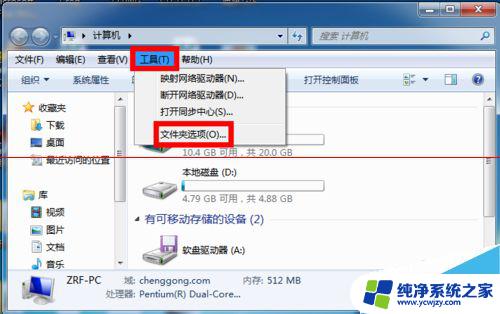
2、弹出“文件夹选项”窗口,选中“在同一个窗口打开每个文件夹”,点击确定
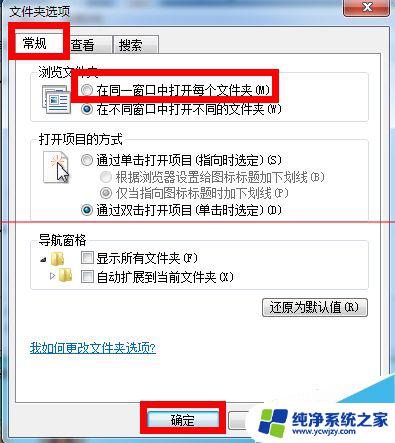
3、打开文件夹试试是否可以在同一个窗口中打开每个文件夹,如果不行,请看方法/步骤2
方法二:
1、使用快捷键“windows+R”(windows键就是键盘上带有“windows窗口图标”的键),出现“运行”。输入“cmd”,点击确定
注意:你必须拥有管理员权限。
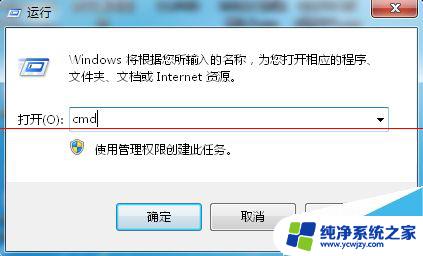
2、弹出“命令行窗口”界面,如图

3、在命令行中输入:regsvr32 "%SystemRoot%\System32\actxprxy.dll"
1)点击回车键
2)出现:DllRegisterServer在C:\WINDOWS\System32\actxprxy.dll已成功。
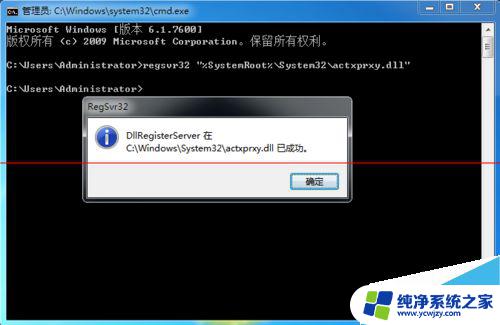
4、在命令行中再输入:regsvr32 "%ProgramFiles%\Internet Explorer\ieproxy.dll"
1)点击回车键
2)出现:DllRegisterServer在C:\ProgramFiles\Internet Explorer\ieproxy.dll已成功
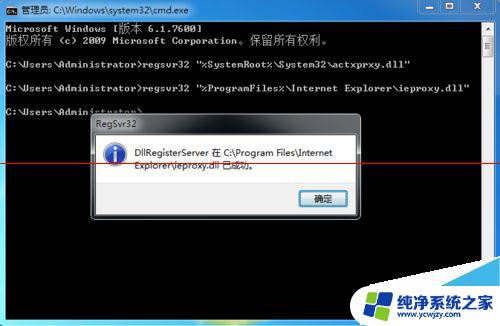
5、重新打开文件夹,就可以在同一个窗口打开了。
Win7鼠标怎么设置左手使用?
Win7系统查看最后登录时间的方法
Win7系统禁用驱动程序强制签名的方法
轻松解决win7系统共享打印机脱机永久的方法
以上就是win7不能打开脚本文件的全部内容,如果你不了解的话,可以按照以上方法进行操作,希望对大家有所帮助。